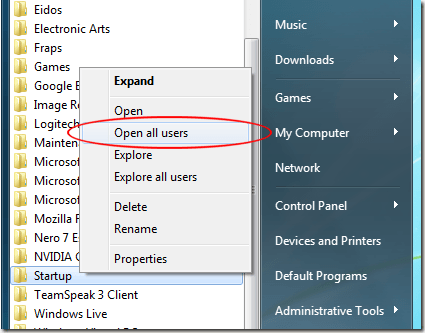Windows 95부터 Microsoft는 시작 폴더에 프로그램을 추가하여 Windows 탐색기의 폴더로 이동하고 바로 가기 나 프로그램을 직접 끌어다 놓았습니다.
시작 메뉴, Windows 부팅시 실행할 프로그램을 쉽게 볼 수 있습니다. 그러나 Windows 7에서 시작 폴더는 Windows XP의 시작 폴더와 같은 위치에 숨겨진 시스템 폴더입니다.
이 문서에서는 Windows에 프로그램을 추가하는 쉬운 방법을 보여줍니다 현재 사용자와 컴퓨터의 모든 사용자에 대한 시작 폴더.
Microsoft Word가 시작 메뉴에 고정되어 있고 Windows 7이로드 될 때마다 Word가 열리길 원한다고 가정하십시오. 가장 쉬운 방법은 Word에 바로 가기를 시작 폴더에 추가하는 것입니다.
그러나 현재 사용자 또는 컴퓨터를 사용하는 모든 사용자의 시작 폴더에 Word를 추가 할 수 있습니다. 다음은 Word를 예로 든 지침입니다.
Word를 현재 사용자 또는 모든 사용자의 시작 폴더에 추가하는 경우 데스크톱에 Word 바로 가기를 배치하는 것이 가장 좋습니다 . 시작하기 전에 Windows 7에서 관리자 권한이있는 계정을 사용하고 있는지 확인하십시오.
바탕 화면에 바로 가기를 만들려면 시작 메뉴에서 프로그램 아이콘을 마우스 오른쪽 버튼으로 드래그하십시오. >을 바탕 화면에 놓고 마우스 오른쪽 버튼을 놓을 때 팝업되는 메뉴에서 여기에 바로 가기 만들기를 선택하십시오.
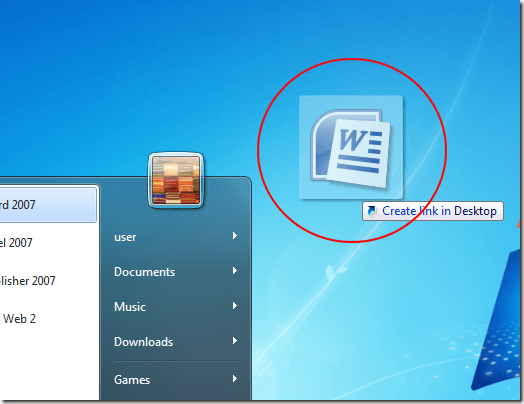
현재 사용자의 시작 폴더
바탕 화면에 방금 배치 한 새로운 바로 가기를 현재 사용자의 시작 폴더에 추가하기 만하면됩니다. 그러나 Windows 7에서 시작 폴더는 숨겨진 시스템 폴더임을 기억하십시오.
현재 사용자의 시작 폴더를 찾으려면 시작 & gt; 모든 프로그램을 클릭하십시오.를 선택한 다음 시작폴더를 마우스 오른쪽 버튼으로 클릭하십시오. 그런 다음 메뉴에서 열기를 선택하십시오.
그러면 Windows 탐색기가 현재 사용자의 시작 폴더 . 현재 사용자의 시작 폴더는 다음 위치에 있습니다.
C:\Users\<username>\AppData\Roaming\Microsoft\Windows\Start Menu\Programs\Startup

바탕 화면의 새 바로 가기를이 폴더에 놓은 다음 컴퓨터를 다시 시작하십시오. Word가 이제 Windows 부팅시로드됩니다.
모든 사용자를위한 시작 폴더
Windows가 부팅 될 때 Word를 모두로드하려면 다음과 유사한 설정을 따라야합니다. 사소한 변화가있는 지시 사항. 시작 & gt; 모든 프로그램을 클릭하고 이전과 마찬가지로 S tartup폴더를 마우스 오른쪽 버튼으로 클릭하십시오. 그러나 이번에는 열기를 선택하는 대신 모든 사용자 열기를 선택하십시오.
Windows 탐색기가 다시 열리지 만 이번에 위치는 다음과 같습니다.새 Word 바로 가기를이 폴더에 끌어다 놓으면 Word가 컴퓨터의 모든 사용자를 위해 부팅 할 때로드됩니다.
Windows와 달리 XP의 경우 Windows 7은 컴퓨터의 모든 사용자를위한 시작 폴더를 숨겨진 시스템 폴더로 만듭니다. 시작 폴더를 찾거나 숨기지 말고이 문서의 유용한 정보를 사용하여 현재 사용자 또는 Windows 7 컴퓨터의 모든 사용자를위한 시작 메뉴에 프로그램을 추가하십시오. 즐기십시오!